Come mettere la foto quando ti chiamano
Recentemente hai deciso di sistemare un po' il tuo smartphone e, per questo motivo, ti piacerebbe modificare la tua rubrica inserendo tutte le fotografie abbinate ai contatti per far sì che, quando ti chiamano, sia lampante il tuo futuro interlocutore.
Il problema, però, è che non hai la più pallida idea di come procedere per raggiungere il tuo obiettivo. Le cose stanno in questo modo, vero? Allora non hai niente da temere! Nel corso delle prossime righe, infatti, ti mostrerò per filo e per segno come mettere le foto quando ti chiamano, sia sul tuo smartphone Android sia sul tuo dispositivo iOS.
Se sei quindi pronto, direi di non perdere ulteriore tempo prezioso e di vedere immediatamente come procedere concretamente. Detto questo, non mi resta altro da fare se non augurarti buona lettura e buon divertimento!
Indice
Come mettere la foto quando ti chiamano: Android
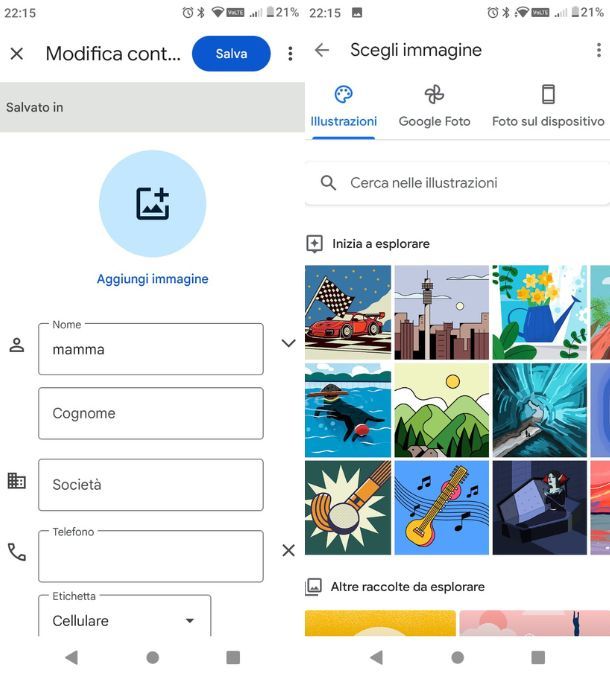
Cominciamo questo tutorial con lo scoprire come mettere la foto quando ti chiamano sugli smartphone Android. La prima cosa da fare è avviare l'app della rubrica, dato che è tramite essa che è possibile impostare un'immagine per il contatto che verrà visualizzata durante la chiamata. Io per la guida userò Contatti di Google ma i passaggi da seguire sono simili anche per altre app rubrica.
Dunque, avviata l'app, premi sul nome del contatto al quale desideri aggiungere la foto e pigia sull'icona della matita posta in alto a destra, per modificare le informazioni del contatto. Nella schermata successiva fai tap sulla voce Aggiungi immagine o, comunque, sull'icona dell'anteprima dell'immagine (il cerchio colorato) posizionata in alto. A questo punto, nella schermata che vedi aprirsi, seleziona una delle schede presenti come Illustrazioni o Google Foto, quindi scegli l'immagine da utilizzare, ritagliala per far sì che rientri nell'apposito spazio e/o ruotale e pigia sul tasto Scegli e poi sul pulsante Salva.
In alternativa, per impostare un'immagine presente nella galleria del device, premi sulla voce Foto sul dispositivo, quindi scegli tra le opzioni Fotocamera (per scattare una foto sul momento) o Galleria (per utilizzare una delle immagini salvate), dopodiché scatta la foto o cercala all'interno del rullino fotografico del tuo smartphone. Una volta selezionata ritagliala e/o ruotala e premi i tasti Scegli e Salva.
In questo modo, ogni volta che il contatto in questione effettuerà una chiamata, visualizzerai la foto che hai impostato per la specifica persona. Lo stesso discorso vale per gli SMS ricevuti.
Nel caso in cui volessi modificare o rimovere la foto impostata recati nuovamente in Contatti, pigia sul nome del contatto in questione e premi sulla voce Cambia, per selezionare un'altra immagine, o Rimuovi, per cancellarla.
Ti servono maggiori informazioni sugli smartphone che non possiedono i servizi di Google? Allora ti consiglio di dare un'occhiata al mio tutorial su come mettere foto su contatti Huawei.
Come mettere la foto quando ti chiamano: iPhone
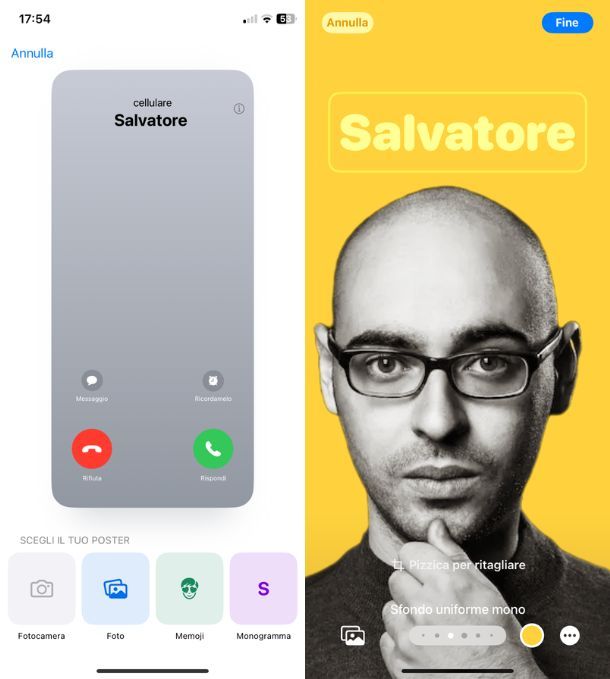
Disponi di un iPhone e ti stai domandando, in questo caso, come mettere la foto quanto ti chiamano? Allora sarai felice di sapere che, a partire da iOS 17 e successivi, gli iPhone hanno introdotto la funzione Poster di contatto, utile proprio per visualizzare immagini ed elementi grafici di diverso tipo quando si ricevono le telefonate.
Il suo funzionamento è piuttosto semplice: in poche parole è possibile creare un proprio poster di contatto con un'immagine profilo e condividerla con i contatti della rubrica, per far sì che, quando chiami qualcun altro, possa visualizzare il tuo poster (a patto, naturalmente, che abbia un iPhone e che abbia attivato a sua volta la funzione). Lo stesso, naturalmente, vale anche al contrario: se i tuoi contatti utilizzano i poster di iOS e li condividono con i contatti, tu puoi visualizzare la loro foto e gli altri elementi grafici da loro impostati senza fare nulla.
Come mettere la foto quando ti chiamano su iOS 17 se il chiamante non dispone di un iPhone o non usa questa funzione? In tal caso, puoi creare tu un poster e visualizzarlo durante le chiamate. Per creare un poster, premi quindi sull'app Contatti, poi fai tap sul nome del contatto al quale desideri aggiungere una foto.
Una volta fatto, nella scheda che vedi aprirsi contenente le informazioni sul contatto in questione, premi sulla voce Foto e poster di contatto. A questo punto, nella schermata apertasi, puoi finalmente creare il tuo poster: fai tap sul tasto Fotocamera, per scattare una fotografia sul momento, sul tasto Foto per selezionare uno scatto dal tuo rullino, sul tasto Memoji per impostare — per l'appunto — un Memoji o sul pulsante Monogramma per impostare solo le iniziali.
Se, come in questo caso specifico, vuoi aggiungere una foto, fai tap sulla voce Foto, quindi premi sull'immagine che desideri inserire. Dopodiché, nell'editor che compare, pizzica la foto per modificarne le dimensioni, esegui degli swipe da destra verso sinistra per modificarne lo sfondo e i colori. Poi, se lo desideri, modificane il nome in alto impostando font e colore. Una volta concluso, premi sul tasto Fine, in alto a destra.
Nella schermata successiva guarda l'anteprima del poster e, se ti piace, premi il tasto Continua (in alternativa fai tap su < Indietro e torna a eseguire le modifiche). Ora, nella schermata Foto Contatto, controlla che l'immagine rientri nella cornice, altrimenti ritagliala e, una volta finito, premi sul tasto Continua. Alternativamente puoi anche scegliere un'altra foto per il contatto, che non corrisponderà a quella del poster, premendo sulla voce Scegli un'altra foto. Perfetto! In questo modo hai concluso il tuo poster e lo visualizzerai ogni volta che il contatto in questione deciderà di chiamarti.
Se, invece, vuoi ottenere il risultato contrario (cioè mostrare il tuo poster a chi chiami) puoi modificare la tua scheda recandoti in Contatti > [Tuo Nome] — La mia scheda > Foto e poster di contatto, premendo successivamente sui tasti Modifica e Crea nuovo per poi creare il tuo poster come descritto poco fa. Una volta concluso, sposta la levetta Condivisione nome e foto su ON, per renderla visibile anche ai contatti.
Nel caso in cui, invece, volessi sapere come togliere la foto quando ti chiamano su iPhone, se è impostata dal contatto stesso tramite la funzione poster di iOS, non c'è nulla che tu possa fare. Nel caso in cui, invece, sia stato tu a impostarla per un tuo contatto, recati nuovamente in Contatti > Nome del contatto, poi fai tap sulla voce Foto e poster di contatto ed esegui uno swipe dal basso verso l'alto sul poster da eliminare. Una volta fatto, premi sull'icona del cestino e poi sul tasto Elimina.

Autore
Salvatore Aranzulla
Salvatore Aranzulla è il blogger e divulgatore informatico più letto in Italia. Noto per aver scoperto delle vulnerabilità nei siti di Google e Microsoft. Collabora con riviste di informatica e cura la rubrica tecnologica del quotidiano Il Messaggero. È il fondatore di Aranzulla.it, uno dei trenta siti più visitati d'Italia, nel quale risponde con semplicità a migliaia di dubbi di tipo informatico. Ha pubblicato per Mondadori e Mondadori Informatica.






